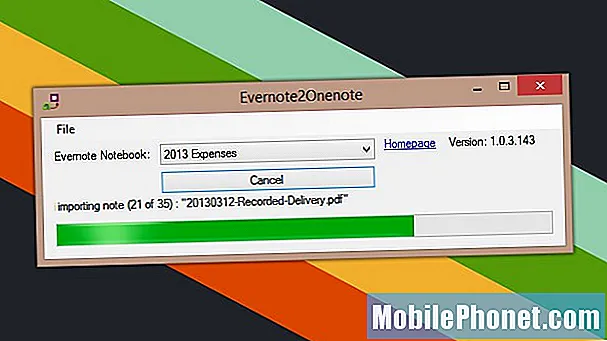Obsah
- Prečítajte si a pochopte, prečo sa vo vašom #Samsung Galaxy S6 (# GalaxyS6) zobrazuje chyba „Bohužiaľ sa #Email zastavil“, a naučte sa, ako riešiť problémy so zariadením, keď sa vám to stane.
- Naučte sa, ako vyriešiť problémy so zariadením, ktoré už neprehráva zvuk upozornenia pri prijatí nových e-mailových správ.

Krok 1: Predtým, ako urobíte čokoľvek, najskôr reštartujte telefón
Niektoré chyby firmvéru a hardvéru môžu spôsobiť zamrznutie, zavesenie a oneskorenie telefónu, čo môže mať vplyv aj na ďalšie aplikácie. Ak k tomu dôjde, môže dôjsť k zlyhaniu niektorých aplikácií a zanechaniu podobných chýb, zatiaľ čo v iných prípadoch sa aplikácie iba zatvoria bez varovania.
Drobné poruchy je možné väčšinou opraviť reštartom, aj keď existujú aj také poruchy, ktoré si vyžadujú opravu zložitejších postupov pri riešení problémov. Nemusíte však ísť až tak ďaleko, aby ste zistili, či ide o menší problém alebo nie. Pred akýmkoľvek ďalším riešením problémov teda reštartujte telefón. Ak chyba zmizla, naďalej sledujte svoj telefón, pretože sa v budúcnosti môže znova vyskytnúť. Ak však zostane, pokračujte ďalším krokom.
Krok 2: Reštartujte Galaxy S6 v bezpečnom režime a použite aplikáciu E-mail
Aj keď je aplikácia E-mail predinštalovaná, je stále možné, že zlyháva aplikácia tretej strany. Preto je potrebné problém okamžite izolovať, aby ste vedeli, či majú tretie strany niečo spoločné s týmto problémom alebo nie. Stačí reštartovať telefón v núdzovom režime a otvoriť aplikáciu, aby ste zistili, či stále zlyháva. Ak to tak nie je, musíte nájsť aplikácie tretích strán, ktoré spôsobujú problém. Začnite vyhľadávanie z posledných inštalácií alebo aplikácií, ktoré používajú e-mail. Na druhej strane, ak sa chyba stále zobrazuje, vyriešte problém so samotnou aplikáciou. Takto bootujete telefón v bezpečnom režime:
- Stlačte a podržte klávesy zníženia hlasitosti a napájania na 20 až 30 sekúnd.
- Keď uvidíte logo Samsung, okamžite uvoľnite vypínač, ale stále stlačte kláves zníženia hlasitosti.
- Váš telefón by sa mal naďalej bootovať a budete vyzvaní k jeho odomknutiu ako obvykle.
- Či sa telefón úspešne spustil v núdzovom režime, budete vedieť, ak sa v ľavom dolnom rohu obrazovky zobrazí text „Núdzový režim“.
Krok 3: Resetujte aplikáciu E-mail vymazaním jej medzipamäte a údajov
Ak ste tak urobili, môžete prísť o všetky svoje e-maily, najmä ak sa automaticky sťahujú do vášho telefónu a odstraňujú zo servera, tu však naozaj nemáte veľa možností, pretože nemôžete otvoriť aplikáciu E-mail na zálohovanie správ. Tu je postup, ako resetujete aplikáciu E-mail:
- Na ľubovoľnej ploche klepnite na Aplikácie.
- Klepnite na Nastavenia.
- Posuňte sa na „APLIKÁCIE“ a klepnite na Správca aplikácií.
- Potiahnite prstom doprava na obrazovku VŠETKY.
- Prejdite na položku E-mail a klepnite na ňu.
- Klepnite na Vymazať vyrovnávaciu pamäť.
- Klepnite na tlačidlo Vymazať údaje a potom na OK.
Po vykonaní tohto kroku budete musieť nastaviť svoj e-mailový účet, čo znamená, že potrebujete prihlasovacie údaje a nastavenia servera. Ak však aplikácia stále zlyhá, môže pomôcť ďalší krok.
Krok 4: Odstráňte medzipamäť systému, aby váš telefón vytvoril nové a nahradil ich
Systémová vyrovnávacia pamäť sa môže ľahko poškodiť. Ak k tomu dôjde a telefón ich bude naďalej používať, môžu sa vyskytnúť chyby a chyby, ktoré môžu mať za následok zlyhanie aplikácií charakterizovaných takými chybami. Cache je možné vymazať bez nepriaznivých účinkov na výkon telefónu. Ak ich občas odstránite, výkon vášho zariadenia sa môže zlepšiť a môžu sa vyriešiť jednoduché problémy s aplikáciami. Z tohto dôvodu je potrebné, aby ste pri riešení tohto problému postupujte podľa krokov uvedených nižšie. Nerobte si starosti, je to bezpečné a ľahké:
- Vypnite zariadenie.
- Súčasne stlačte a podržte nasledujúce tri tlačidlá: Tlačidlo zvýšenia hlasitosti, Domov a Vypínač.
- Keď telefón zavibruje, uvoľnite vypínač, ale stále stlačte a podržte tlačidlá zvýšenia hlasitosti a Home.
- Keď sa zobrazí obrazovka Obnovenie systému Android, uvoľnite klávesy Zvýšenie hlasitosti a Domov.
- Stlačením klávesu zníženia hlasitosti zvýraznite „vymazanie oddielu medzipamäte“.
- Stlačením vypínača vyberte.
- Keď je oddiel vymazania medzipamäte hotový, zvýrazní sa položka „Reštartovať systém teraz“.
- Stlačením vypínača reštartujte zariadenie.
Po úspešnom reštartovaní telefónu znova otvorte e-mailovú aplikáciu, aby ste zistili, či chyba stále pretrváva, a ak áno, nemáte inú možnosť, ako resetovať svoj Galaxy S6.
Krok 5: Master Obnovte nastavenie zariadenia a obnovte jeho predvolenú konfiguráciu
Ak to urobíte, vaše údaje a súbory by boli vymazané, takže si musíte urobiť čas na ich zálohovanie, aby ste sa nestratili o žiadne dôležité údaje. Tento postup končí na konci kvôli problémom, ktoré so sebou nesie najmä zálohovanie dôležitých údajov v telefóne, a to je len polovica z nich, pretože po resetovaní budete musieť zariadenie znova nastaviť. Zdá sa však, že momentálne nemáte inú možnosť. Efektívny spôsob resetovania telefónu je nasledujúci:
- Vypnite svoj Samsung Galaxy S6 Edge.
- Stlačte a podržte súčasne klávesy Zvýšiť hlasitosť, Domov a Vypnúť.
- Keď sa zariadenie zapne a zobrazí „Logo na napájanie“, uvoľnite všetky klávesy a na obrazovke sa zobrazí ikona Android.
- Počkajte, kým sa po asi 30 sekundách nezobrazí obrazovka obnovenia systému Android.
- Pomocou klávesu zníženia hlasitosti zvýraznite možnosť „vymazanie údajov / obnovenie továrenských nastavení“ a vyberte ju stlačením vypínača.
- Znova stlačte tlačidlo Vol Down, kým sa nezvýrazní možnosť „Áno - vymazať všetky údaje používateľa“, a potom ju vyberte stlačením vypínača.
- Po dokončení resetovania zvýraznite možnosť „Reštartovať systém teraz“ a stlačením vypínača reštartujte telefón.
V prípade problémov, ako je tento, stačí reset, aby ste ich odstránili.
Galaxy S6 neprehráva zvuk upozornenia, keď prichádzajú e-maily
Otázka: Snažím sa pripojiť svoj pracovný e-mailový účet (nie Exchange) k telefónu (Samsung Galaxy S6). Vyskúšal som akciovú e-mailovú aplikáciu a aplikáciu tretej strany s názvom TypeApp. Oba sa synchronizujú, ale ani jeden mi nebude dávať upozornenia. Mám nastavené upozornenia v aplikáciách a v upozorneniach aplikácií v nastaveniach telefónu, aby mi dávali upozornenia push zvukom, vibráciami a LED diódami. Nič z toho nefunguje. Neviem, kde inde by mohlo existovať nastavenie, ktoré by zabránilo prístupu upozornení. TypeApp má 2 možnosti upozornení - Push alebo Fetch. Skúšal som oboje a ani jedno nefunguje. Som v strate! - Shena
Riešenie: Ahoj Shena! Je dobré, že ste zmenili nastavenie upozornení, aby ste zaistili, že nie je tichý alebo stíšený. Viem, že je skutočne nepríjemné mať „hluché“ zariadenie, ale dostali sme súvisiace sťažnosti od našich čitateľov. Existuje niekoľko faktorov, ktoré je potrebné vziať do úvahy a ktoré spôsobujú tento problém.
Najlepšie by ste mali problém zúžiť vykonaním niektorých základných postupov pri riešení problémov na vašom zariadení. Týmto spôsobom sa môžete ubezpečiť, že na zariadení nedochádza k problémom so softvérom alebo firmvérom.Je to nové zariadenie? Je to prvýkrát, čo sa stretnete s týmto problémom? Ak je to tak, potom odporúčame postupovať podľa krokov na riešenie problémov uvedených nižšie.
Krok 1. Spustite telefón v núdzovom režime
Tento postup problém nevyrieši, ale pomôže vám zistiť, či existujú zodpovedné aplikácie, vďaka ktorým nefunguje vyzváňací tón upozornení. V tomto režime zariadenie dočasne deaktivuje všetky aplikácie tretích strán a v systéme sa budú spúšťať iba predinštalované aplikácie.
- Stlačte a podržte klávesy zníženia hlasitosti a napájania na 20 až 30 sekúnd.
- Keď uvidíte logo Samsung, okamžite uvoľnite vypínač, ale stále stlačte kláves zníženia hlasitosti.
- Váš telefón by sa mal naďalej bootovať a budete vyzvaní k jeho odomknutiu ako obvykle.
- Či sa telefón úspešne spustil v núdzovom režime, budete vedieť, ak sa v ľavom dolnom rohu obrazovky zobrazí text „Núdzový režim“.
Skúste zariadenie používať bežným spôsobom, napríklad kontrolujte svoje e-maily, a ak je to potrebné, zmeňte nastavenie upozornení a pri prijímaní správ skontrolujte, či je zvuk upozornenia pevný. Ak nie, pokračujte ďalším krokom.
Krok 2: Ak bola notifikácia zakázaná, jednotlivo skontrolujte každú aplikáciu
Existuje ďalší spôsob, ako problém určiť a opraviť, prvým je zmena ovládacích prvkov hlasitosti v nastaveniach, v takom prípade ste to už urobili. A druhá je skontrolovať oznámenie pod správcom aplikácie.
Tu je postup, ako povoliť / zakázať upozornenie na jednotlivú aplikáciu:
- Choď do nastavení
- Klepnite na Aplikácie
- Klepnite na Správcu aplikácií
- Vyhľadajte aplikáciu, ktorú chcete povoliť alebo zakázať, aby ste dostali upozornenie (napr. TypeApp)
- Po vyhľadaní na ňu klepnite
- Vyhľadajte začiarkavacie políčko s názvom „Zobraziť oznámenie“
- Klepnutím na ňu vložíte zelenú značku a naopak.
- Ak ste skončili, vráťte sa na hlavnú obrazovku
Môžete skúsiť poslať e-mail sami a skontrolovať, či je povolený zvuk upozornení. Ak je to tak, urobte to pre všetky aplikácie, ktorým ste chceli povoliť upozornenia.
SPOJTE SA S NAMI
Sme vždy otvorení vašim problémom, otázkam a návrhom, takže nás môžete kedykoľvek kontaktovať vyplnením tohto formulára. Podporujeme každé dostupné zariadenie so systémom Android a to, čo robíme, myslíme vážne. Toto je bezplatná služba, ktorú ponúkame, a nebudeme vám za ňu účtovať ani cent. Upozorňujeme však, že každý deň dostávame stovky e-mailov a je nemožné, aby sme odpovedali na každý z nich. Sme si však istí, že si prečítame každú správu, ktorú dostaneme. Pre tých, ktorým sme pomohli, povedzte nám, prosím, zdieľanie našich príspevkov so svojimi priateľmi alebo jednoducho označte, že sa vám páči naša stránka na Facebooku a Google+, alebo nás sledujte na Twitteri.